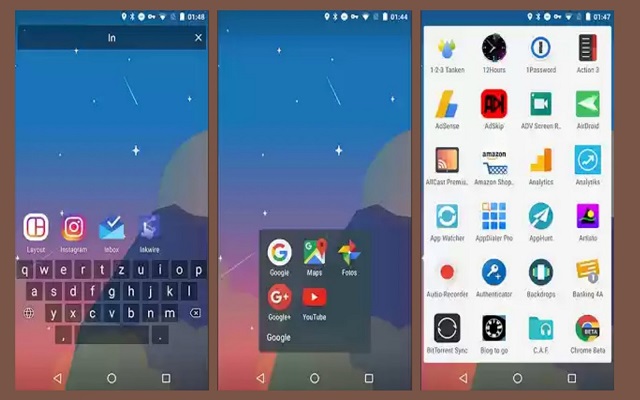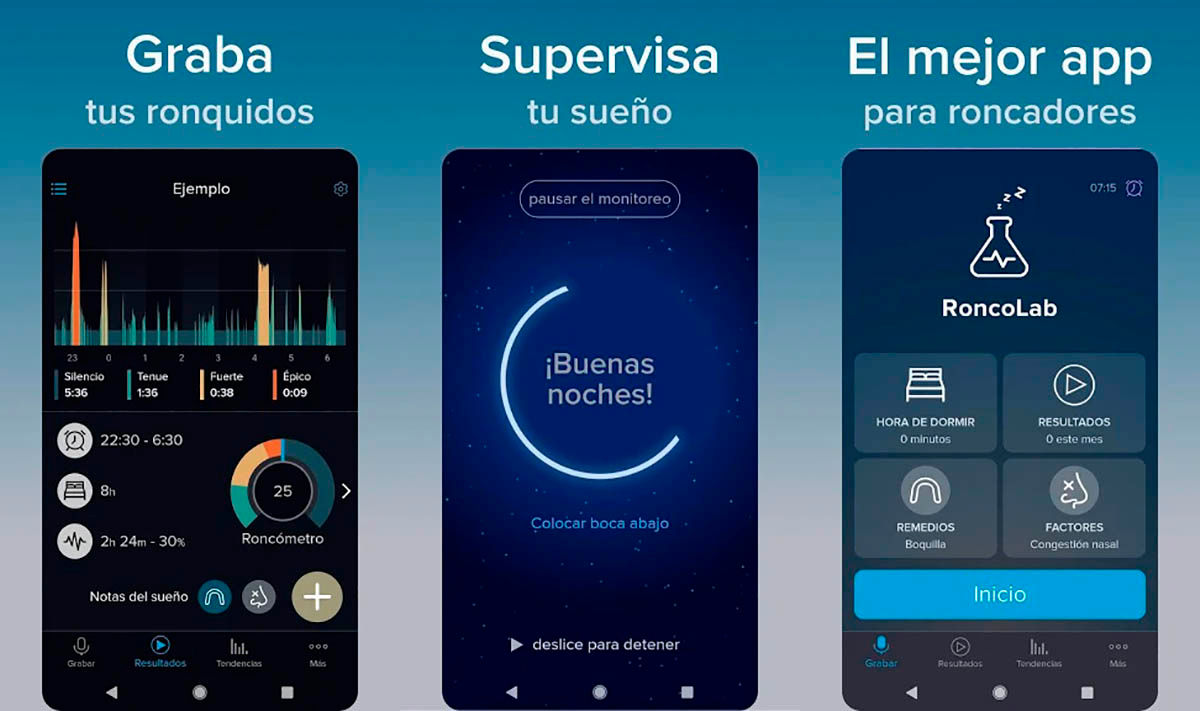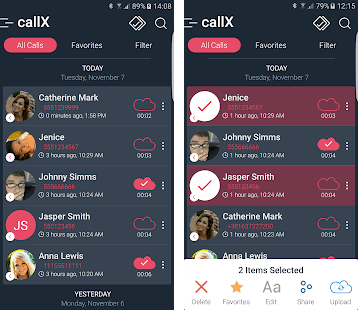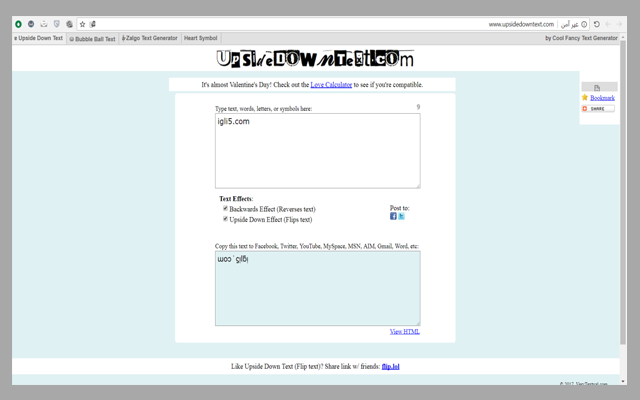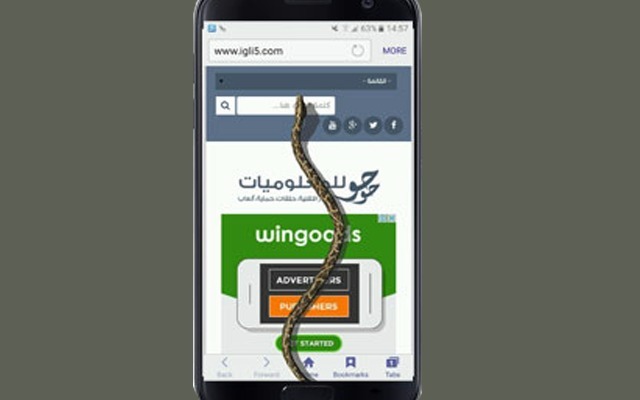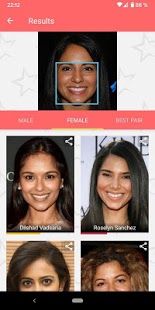تعرف على تطبيق fooView الذي يمكنك من خلاله الوصول الى جميع التطبيقات بسهولة مع ميزات رائعة
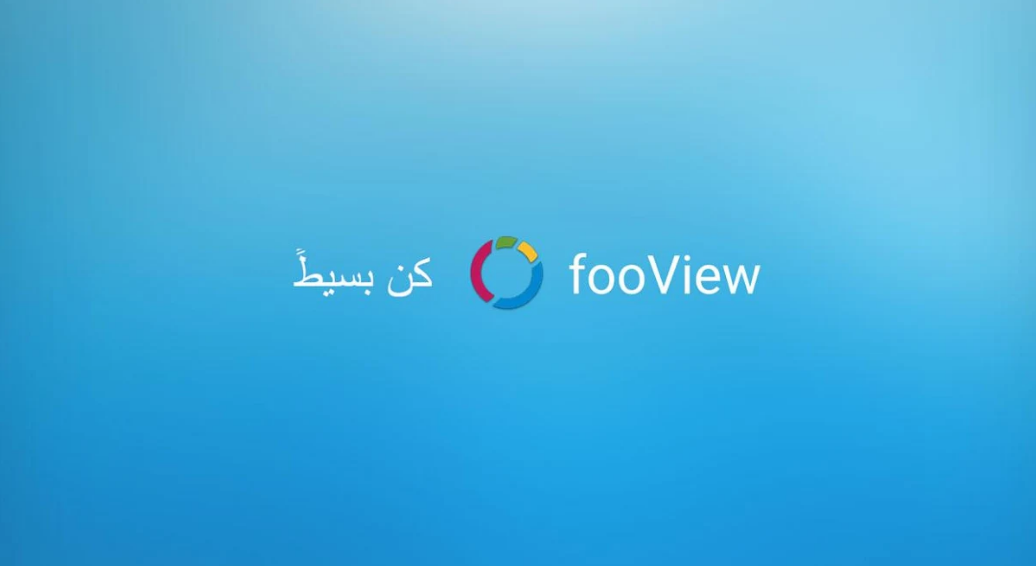
إنه يشبه إلى حد كبير رؤساء الدردشة على Facebook ، ولكن تأكد من أن بصمته الأصغر نسبيًا لا تعيق فائدته التي لا تضاهى. إذا كان درج التطبيق الخاص بك يزحف مع مجموعة من التطبيقات ، وكنت تستنفد القفز من تطبيق إلى آخر ، فمن المحتمل أن يكون fooView هو أفضل رهان لك لفك تجربة هاتفك الذكي.
تحميل fooView من متجر Play
في ما يلي 13 سببًا كبيرًا لضرورة إعطاء تطبيق Android الصغير هذا:
راحة الشاشة الكبيرة
إذا كنت تستخدم جهازًا كبيرًا ، فهناك فرص ، فأنت بحاجة إلى كلتا يديك للوصول إلى كل زاوية من شاشتك وإنجاز المهمة. يسمح لك تصميم fooView المحمول بالانتقال إلى تطبيقاتك المفضلة بأفضل طريقة ممكنة. فقط ضع أيقونة عائمة في الموضع المطلوب والوصول من أي مكان .
إليك كيفية:
بعد الانتهاء من الإعداد الأولي ، انقر مع الاستمرار فوق أيقونة العائمة fooView.
بعد أن تنبثق القائمة ، اسحب إصبعك إلى أيقونة الموضع .
قم بإعادة ضبط موقع fooView العائم الخاص بك.
استبدال شريط التنقل
يعد وجود شريط تنقل مخصص مناسبًا ولكنه يستحوذ على جزء كبير من الاماكن المعروضة على الشاشة. ومع ذلك ، تستخدم fooView مجموعتها القابلة للتخصيص من الإيماءات لتقليد تصرفات شريط التنقل.
فيما يلي قائمة بالإيماءات للبدء (نظرًا لأنك وضعت أيقونة عائمة على الجانب الأيمن من شاشتك):
انتقد قصيرة نحو يسار الشاشة بمثابة زر الظهر.
انتقاد طويل نحو اليسار ينقلك إلى شاشتك الرئيسية.
انتقاد قصير نحو الأسفل يفتح قائمة التطبيقات الحديثة.
يؤدي التمرير الطويل نحو الأسفل إلى انخفاض لوحة الإشعارات / الإعدادات السريعة.
اسحب لأعلى لفتح نافذة fooView الرئيسية.
ستحتاج إلى منح أذونات إمكانية الوصول لجعل هذه الإيماءات تعمل.
لقطة شاشة
إذا وجدت نفسك تصل إلى مجموعة لقطات الشاشة الخاصة بك بين الحين والآخر ، فإن fooView لديه الحل الأمثل لك. لا يتيح لك التقاط لقطات شاشة كاملة فحسب ، بل يتيح لك أيضًا التقاط جزء انتقائي من شاشتك. هذا الأخير مفيد بشكل خاص إذا كنت تريد حفظ الصور من Instagram.
إليك كيفية التقاط لقطات شاشة انتقائية:
انقل أيقونة العائمة fooView إلى الجزء المطلوب من شاشتك.
توقف مؤقتًا وانتظر حتى يتحول الصليب الأحمر إلى اللون الأصفر.
اسحب المربع وقم بتغطية المساحة التي تريد حفظها على شكل لقطة شاشة.
بعد الانتهاء ، اضغط على الرمز المرن لحفظ لقطة الشاشة.
نصيحة: لالتقاط لقطة شاشة بسرعة ، يمكنك تعيين إيماءة لها. على سبيل المثال ، في صورة GIF أدناه ، أستخدم التمرير السريع لأسفل للنقر فوق شاشة بسهولة. إنها ميزة رائعة ، نحبها لتطبيق fooView.
ترجمة على الطاير
إذا لم تكن معجبًا بلقطات الشاشة العادية، فستكون معجبًا بهذه الصورة. تتيح لك هذه الميزة الأنيقة ترجمة أي كلمة بمساعدة الترجمة من Google وبطريقة مبتكرة ومباشرة.
إليك كيفية الترجمة:
انقل أيقونة العائمة fooView إلى الجزء المطلوب من شاشتك.
توقف مؤقتًا وانتظر حتى يتحول الصليب الأحمر إلى اللون الأصفر.
اسحب المربع وتغطي المساحة التي تريد ترجمتها.
بعد الانتهاء ، اضغط على أيقونة الترجمة.
سيتم عرض الترجمة في النافذة التالية.
تخصيص تطبيق لوحة الوصول السريع
القدرة على السماح لك بالانتقال إلى تطبيقاتك المفضلة في غمضة عين – يمكن القول إن هذا هو أكبر USP في fooView. بشكل افتراضي ، يأتي fooView مع حلقتين من تطبيقات Switcher قابلة للتخصيص بالكامل. يعرض الأول تطبيقاتك الحديثة ، في حين أن الحلقة الخارجية محجوزة للمفضلة لديك. من السهل جدًا ملء الحلقات بتطبيقاتك / إجراءاتك المفضلة.
إليك كيفية:
اضغط مع الاستمرار لفتح تطبيق الجلاد.
حرك إصبعك إلى اليسار وحدد رمز Pin.
حدد أيًا من الرموز / المساحات الفارغة.
بعد ظهور مربع حوار ، حدد التطبيق / الإجراء / المجلد / الاختصار الذي تريد وضعه هناك.
سيتم الآن تثبيت التطبيق على لوحة تبديل التطبيق.
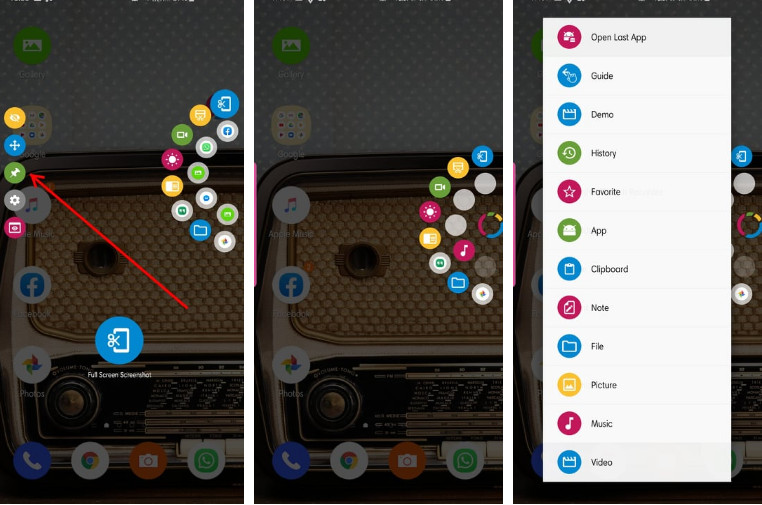
تجدر الإشارة إلى أنه يمكنك تخصيص أربعة أماكن فقط في الحلقة الداخلية ، حيث سيتم حجز المركز الخامس لعرض أحدث تطبيق لديك.
بنقرة واحدة الوصول
fooView هو كل شيء عن جعل الحياة أكثر بساطة بالنسبة لك ، لذلك ، بالطبع ، يوفر الوصول بنقرة واحدة إلى التطبيق / العمل المفضل لديك.
إليك كيفية إعداده:
اسحب لأعلى لفتح النافذة الرئيسية.
انقر على أيقونة “الشريط الثلاثي” ، التي تقع في الزاوية العلوية اليسرى من الشاشة.
اذهب إلى الإعدادات.
لفتة مفتوحة .
حدد .
اختر التطبيق / الإجراء / الاختصار / الملف الذي تريد استبداله به.
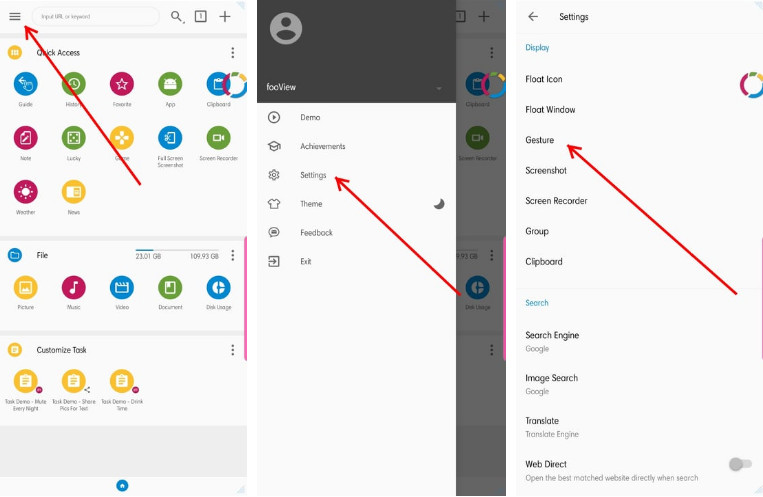
وبالمثل ، يمكنك تخصيص وظيفة Double Tap في fooView ، أيضًا.
مشاركة سهلة
سواء كنت تقوم بتسجيل لقطة شاشة أو حفظ جزء من النص ، فإن fooView يتيح لك مشاركتها بسهولة بنقرة بسيطة.
إليك كيفية مشاركة الصور / النصوص المسجلة من خلال fooView:
تسجيل لقطة / حفظ قطعة من النص.
اضغط على أيقونة المشاركة.
اختيار التطبيق المطلوب.
خيارات البحث القابلة للتخصيص
تأتي نافذة fooView الرئيسية محملة مسبقًا بشريط بحث مخصص / متصفح صغير. إذا كتبت كلمة رئيسية ، فستستخدم محرك بحث Google لتظهر لك مواقع الويب ذات الصلة باستعلامك. إنه يوفر نفس الخيار عند تسجيل لقطة / حفظ جزء من النص.
ومع ذلك ، إذا كنت لا تريد استخدام Google كمحرك البحث الافتراضي لديك ، فهناك خيار لتغيير ذلك أيضًا.
إليك كيفية:
اسحب لأعلى لفتح النافذة الرئيسية.
انقر على أيقونة “الشريط الثلاثي” ، التي تقع في الزاوية العلوية اليسرى من الشاشة.
اذهب إلى الإعدادات.
اختر محرك البحث.
قم بالاختيار.
مدير الملفات
ليس فقط fooView يجعل الحياة أسهل من خلال جلب عدد كبير من التطبيقات والخدمات في متناول يدك ، ولكن لديه أيضا مدير ملفات قوي جدا يتيح لك استكشاف كل ركن من أركان هاتفك الذكي. فقط افتح نافذة التطبيق الرئيسية وانظر أسفل ملف.
مسجل الشاشة على الطاير
إذا كنت مدونًا يجد نفسه باستخدام مسجل شاشة مخصص بين الحين والآخر ، فإن fooView يقدم حلاً أنيقًا لجعل حياتك أسهل كثيرًا. يحتوي التطبيق على مسجل شاشة مخصص ، يمكنك الوصول إليه من خلال نقرة واحدة / مزدوجة ، و App Switcher ، والإطار الرئيسي.
إليك كيفية الوصول إليها من خلال النافذة الرئيسية:
اسحب لأعلى لفتح النافذة الرئيسية.
اضغط على مسجل الشاشة.
حدد كيف تريد إيقاف التسجيل – هز جهازك أو من خلال لوحة الإشعارات.
اضغط على Blue Video Recorder للبدء.
قم بتحرير الفيديو المسجل من خلال النقر على أيقونة القلم الرصاص.
اختر المدة
حفظ.
رقم الهاتف المقتفي
إذا كنت ترغب في اكتشاف موقع المتصل المحدد ، فإن fooView لديه هوية المتصل المضمنة لمساعدتك في ذلك.
إليك كيفية البحث عن رقم محدد:
انقل أيقونة العائمة fooView إلى الجزء المطلوب من شاشتك.
توقف مؤقتًا وانتظر حتى يتحول الصليب الأحمر إلى اللون الأصفر.
عندما ينبثق مربع حوار يعرض الرقم ، انقر على أيقونة هوية المتصل.
ستظهر لك معلومات المتصل من خلال yellowpages.com
مفيد الحافظة
تريد أن تأخذ ملاحظة سريعة؟ fooView قد حصلت على تغطيتها. يحتوي التطبيق على تطبيق حافظة مفيد حيث يمكنك بسهولة تخزين مقتطفات النص الخاصة بك.
إليك كيفية الحفظ في الحافظة:
انقل أيقونة العائمة fooView إلى الجزء المطلوب من شاشتك.
توقف مؤقتًا وانتظر حتى يتحول الصليب الأحمر إلى اللون الأصفر.
عندما ينبثق مربع حوار ، انقر على أيقونة الحافظة.
الوصول إلى الحافظة من خلال App Switcher / window الرئيسية لرؤية النص.
مجانآ
إذا واجهتك مشكلة حتى الآن ، فمن المحتمل أن تكون معجبًا بالفعل بالتخصيص والميزات اللانهائية للتطبيق. إذا كنت لا تزال غير متأكد من ذلك ، فيجب على هذا السبب وحده التأثير عليك لصالح التطبيق. يتوفر fooView مجانًا